오늘은 AWS 에서 결제수단을 변경하는 방법에 대해서
정리를 해보고자 합니다.
AWS에서는 사용한 만큼 비용이 나오기 때문에
후불로 자동결제가 됩니다.
카드를 등록해놓고, 해당 카드로 자동결제가 되는 것입니다.
오늘은 AWS에서 결제용 카드정보를 변경하는 방법에 대해서 정리를 해보려고 합니다.
1. AWS 관리자 콘솔 로그인하기
AWS 관리자콘솔을 루트 계정으로 로그인 합니다.
2. 아이디 클릭 - 결제 및 비용 관리

로그인 하신 아이디를 클릭하시면 결제 및 비용 관리라는
메뉴가 있습니다.
해당 메뉴를 클릭합니다.
3. 결제 기본 설정 클릭

결제 및 비용 관리를 누르면 하단 메뉴가 바뀝니다.
그러면 좌측 메뉴에서 결제 기본 설정을 클릭합니다.
4. 결제 방법 추가
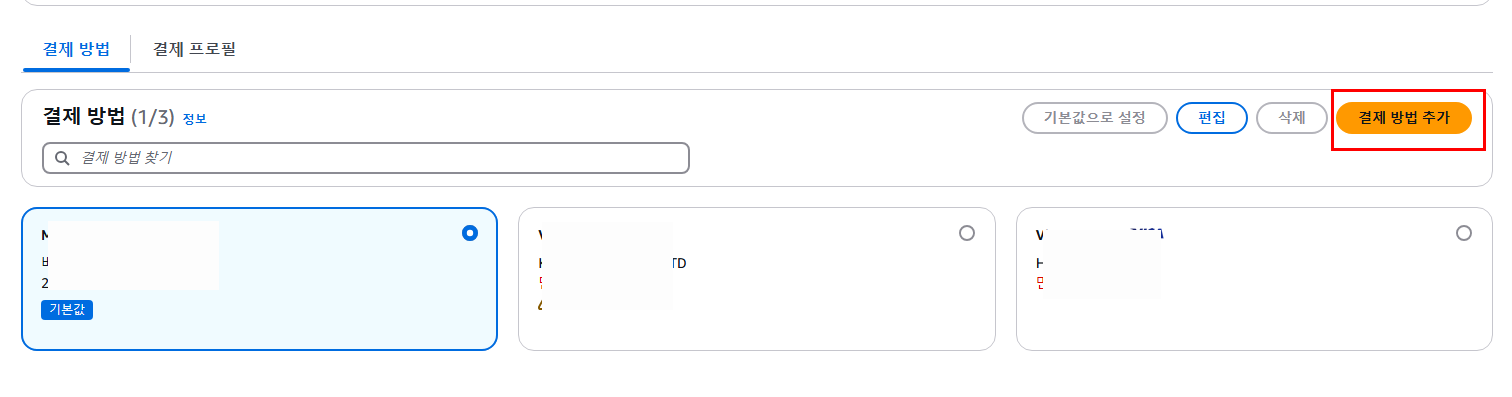
결제 기본 설정에 들어가게 되면
현재 등록되어 있는 카드 리스트가 나오게 됩니다.
그러면 결제할 카드를 선택하거나,
결제 방법 추가 버튼을 클릭해서
카드를 추가할 수 있습니다.
저는 카드를 추가할 것이기 때문에 결제 방법 추가 버튼을 눌렀습니다.
5. 카드 정보 입력

카드번호 및 만료 날짜를 입력해주시면 되십니다.
그리고 기본 결제 방법으로 설정을 체크해주시면 되십니다.
이것은 필수는 아니지만 결제수단을 해당 카드로 변경하려면
지금 해주는 것이 편합니다.
물론, 등록 완료 이후에도 할 수는 있으나 여기서 하면
바로 끝나기 때문에 이렇게 해주는 것을 추천을 드립니다.
그리고 기본 주소 사용을 눌러서 현재 결제가 되면
정보가 날라오거 하는 것들에 대한 정보를
설정합니다.
저는 현재 기본 주소로 설정되어있는 것을 그대로 가져오게끔 해서
사용하였습니다.
6. 카드 본인 확인

이제 카드 정보 입력을 통해 본인 확인을 합니다.
카드 비밀번호 및 주인의 생년월일을 입력해주시면 되십니다.

저는 법인카드로 하는 것이라서 법인 공용카드를 선택하였습니다.
그랬더니 생년월일 입력하는 곳이
사업자등록번호로 변경이 되었네요~
이곳에 사업자번호를 넣고 확인해주시면 되십니다.
7.카드 변경 설정 확인
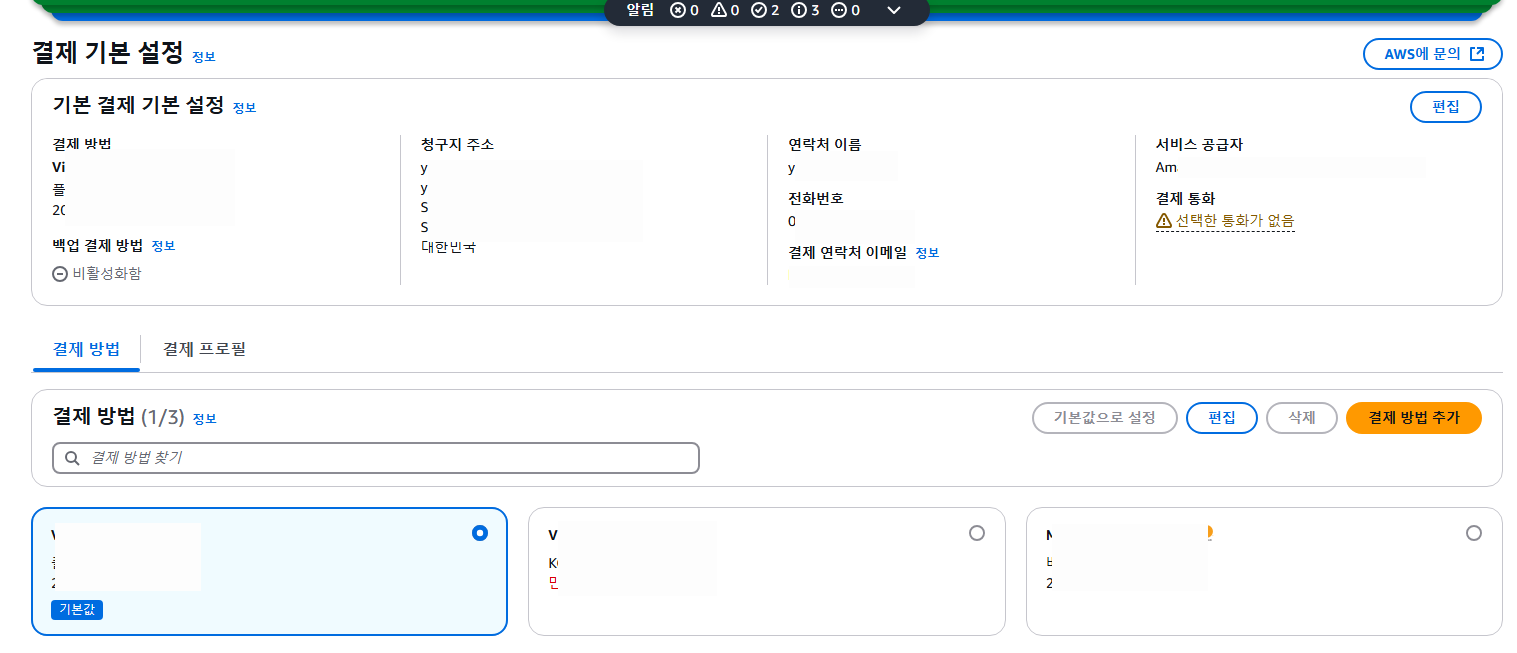
이제 카드 정보가 변경된 것을 확인할 수 있습니다.
카드정보나 기타 정보들을 모두 숨겼더니
변경이 된 것인지 잘 안보이네요.
그래도 변경이 된 상황입니다.
오늘은 AWS에서 결제용 카드 정보를 변경하는 방법에 대해
정리를 해보았습니다.
카드 유효기간이 다 되거나 기타 사유로 결제가 안되면
이슈가 발생될 수 있기 때문에
미리미리 확인 및 변경을 해주시면 되실 것 같습니다.
이상으로 AWS 결제 카드 정보 변경하는 방법이였습니다~
이 포스팅은 쿠팡 파트너스 활동의 일환으로, 이에 따른 일정액의 수수료를 제공받습니다
'컴퓨터관련 > AWS' 카테고리의 다른 글
| [AWS]IAM 계정의 비밀번호 초기화 (0) | 2024.08.21 |
|---|---|
| [AWS]콘솔 루트 계정 2차인증 추가하기 (0) | 2024.05.14 |
| AWS EC2 서버정보 가져오기 (0) | 2020.12.16 |
| [AWS]DNS 추가 변경 삭제 관리하기 (0) | 2019.05.02 |




